- Հեղինակ Abigail Brown [email protected].
- Public 2023-12-17 06:51.
- Վերջին փոփոխված 2025-01-24 12:12.
Touch ID-ն մատնահետքի սկաներ և ընթերցող է, որը ներառված է բազմաթիվ iPhone-ներում և որոշ Macintosh համակարգիչներում:
Touch ID-ն թույլ է տալիս օգտագործել մատնահետք՝ այն աջակցող Apple սարքերում ձեր ինքնությունը հաստատելու համար: Touch ID-ն՝ ձեր գաղտնաբառի և նույնականացման համարի (PIN) հետ միասին օգնում է պաշտպանել ձեր սարքը: Թեև գաղտնաբառը կամ PIN-ը մի բան է, որը դուք գիտեք, մատնահետքը կենսաչափական է կամ ինչ-որ բան դուք: Touch ID-ն թույլ է տալիս արագ հաստատել ձեր ինքնությունը՝ առանց գաղտնաբառ կամ PIN մուտքագրելու:
iPhone-ի կամ iPad-ի վրա Apple-ը թույլ է տալիս ընտրել Touch ID-ն օգտագործել չորս տարբեր առաջադրանքների համար.
- Բացեք ձեր սարքը,
- Ձեռք բերեք տարրեր iTunes-ից և App Store-ից
- Վճարել Apple Pay-ով
- Թույլատրել գաղտնաբառի ավտոմատ լրացում
MacOS սարքերում կարող եք ընտրել Touch ID-ն օգտագործել վերը թվարկված առաջադրանքներից առաջին երեքի համար: 2019 թվականի հունվարի վերջից Safari Autofill-ի համար Touch ID-ն օգտագործելու հնարավորությունը փորձարկման փուլում է և ակնկալվում է, որ հասանելի կլինի որպես macOS թարմացման մաս:
Դուք կարող եք կարգավորել Touch ID-ն, երբ առաջին անգամ ստեղծեք նոր սարք, որը ներառում է տեխնոլոգիան: Դուք պետք է մի քանի անգամ տեղադրեք և բարձրացնեք ձեր մատը Touch ID շրջանակի վրա, որպեսզի համակարգը կարողանա ճանաչել մատը:
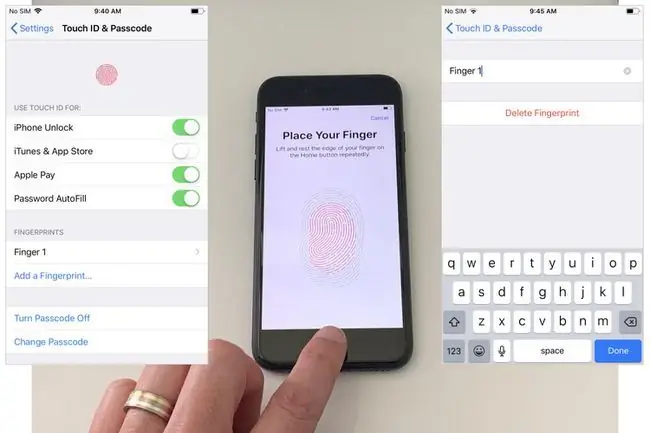
Touch ID-ն թույլ է տալիս համակարգին ճանաչել մինչև հինգ մատնահետք: Այսպիսով, դուք կարող եք ավելացնել բութ մատը և ցուցամատը յուրաքանչյուր ձեռքից: Կամ կարող եք նաև ավելացնել մեկ այլ անձի մատնահետքերը: Օրինակ, եթե ցանկանում եք վստահելի ընկերոջը կամ գործընկերոջը թույլ տալ մուտք գործել ձեր սարքը, կարող եք ավելացնել նրա մատնահետքներից մեկը (կամ մի քանիսը) Touch ID-ի միջոցով:
Touch ID iOS-ում
iOS սարքերում Touch ID-ի բոլոր կարգավորումները կազմաձևելու, կառավարելու և կարգավորելու համար բացեք Settings, այնուհետև Touch ID & Passcode: Այնտեղ կարող եք ավելացնել, վերապատրաստել կամ հեռացնել մատնահետքերը, ինչպես նաև ընտրել, թե Touch ID-ն ինչ առաջադրանքներ կաջակցի:
Apple-ը թողարկեց iPhone 5S-ը Touch ID-ով 2013-ի վերջին և ներառեց iPhone-ի տեխնոլոգիան iPhone 8-ի և 8 Plus-ի թողարկման միջոցով: Touch ID-ն աշխատում է նաև մինչև 2018 թվականի վերջը թողարկված շատ iPad սարքերի վրա, այդ թվում՝ iPad Pro, iPad (5-րդ սերունդ և ավելի ուշ), iPad Air 2 և iPad mini 3 և iPad mini 4։
Apple-ը բաց թողեց Touch ID-ն, երբ ընկերությունը թողարկեց iPhone X-ը 2017-ին: Փոխարենը, iPhone X-ը, iPhone XS-ը, iPhone XR-ը և iPhone XS Max-ն աջակցում են Face ID-ին, որը թույլ է տալիս այս համակարգերին ճանաչել ձեր դեմքը մատնահետքի փոխարեն:. Apple-ը նաև որոշեց ներառել Face ID-ի փոխարեն Touch ID-ն 2018-ի վերջին iPad Pro սարքերի թողարկման ժամանակ:

Touch ID macOS-ում
2016 թվականից սկսած՝ MacBook Pro և MacBook Air որոշ մոդելներ ներառում են նաև Touch ID: Դուք կգտնեք Touch ID ստեղնաշարի վերին աջ մասում (գործառույթի ստեղներից կամ Touch Bar-ից աջ) ջնջման ստեղնից վերևում։
MacOS-ում Touch ID-ի կարգավորումները կարգավորելու, կառավարելու և կարգավորելու համար բացեք Apple ընտրացանկը, ընտրեք Համակարգի նախապատվություններ, ապա ընտրեք: Touch ID: Այնտեղից դուք կարող եք կառավարել Touch ID-ի կարգավորումները ձեր համակարգի համար:
Մաք-ում, որն օգտագործվում է տարբեր մարդկանց կողմից, Touch ID-ն կարող է փոխել հաշիվները համակարգում: Նախ, յուրաքանչյուր անձ պետք է կարգավորի Touch ID-ն, որպեսզի ճանաչի առնվազն մեկ մատնահետքը: Այնուհետև, երբ մարդը մատը դնի Touch ID սենսորի վրա, Mac-ը կանցնի տվյալ անձի հաշվին:






